2023-07-11 232
1.【插入】-【图片】,如图1

2.【插入】-【文本框】-【竖排文本框】-编辑文字,如图2

3.【插入】-【形状】-任意形状。如图3
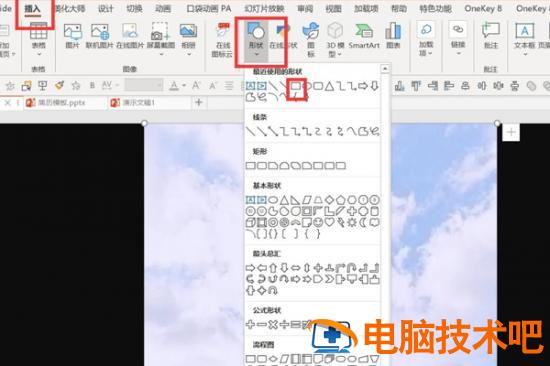
4.全选文字和形状-【形状格式】-【合并形状】-【拆分】,如图4
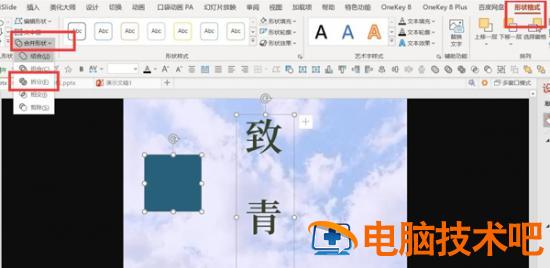
5.将多余的部分删除,将拆开的文字任意调整位置和角度,如图5
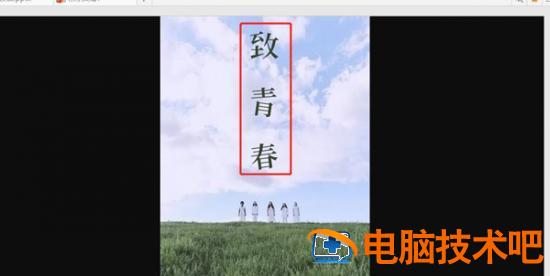
6.最终效果就完成了,如图6

原文链接:https://000nw.com/14663.html
=========================================
https://000nw.com/ 为 “电脑技术吧” 唯一官方服务平台,请勿相信其他任何渠道。
系统教程 2023-07-23
电脑技术 2023-07-23
应用技巧 2023-07-23
系统教程 2023-07-23
系统教程 2023-07-23
软件办公 2023-07-11
软件办公 2023-07-11
软件办公 2023-07-12
软件办公 2023-07-12
软件办公 2023-07-12
扫码二维码
获取最新动态
